BlackBerryにアプリケーションを追加したり、削除したりする方法を紹介します。
アプリケーションを追加する
BlackBerryにアプリケーションを追加する方法を紹介します。
大別すると4つの方法があります。
その方法によって導入の手順が異なります。
1.Web上に提供されているOTAファイルから導入
BlackBerry標準のBrowseでWebにアップされているOTAファイル(OverTheAir)にアクセスし、インストールします。

アプリケーションの導入方法としてはもっとも手軽な方法です。
リンクをクリックするだけで導入が完了します。
2.ドコモアプリサイト経由での導入
次に、ドコモアプリサイト経由でアプリケーションを導入する方法があります。
こちらはドコモが準備しているアプリケーションサイトです。
機種やカテゴリ、キーワードなどから検索できます。
こちらはdocomoのBlackBerryであれば最初から導入されています。
3.App World経由の導入
AppWorldはRIMが提供しているアプリケーションサイトです。
専用アプリケーションを利用して、AppWordlからアプリケーションを導入することが出来ます。
こちらはBlackBerryであれば最初から導入されています。
4.Application Center経由での導入
こちらはいわゆるおすすめアプリ的なものがリストアップされています。
起動して導入したいアプリケーションを選択すれば導入することが出来ます。
こちらはdocomoのBlackBerryであれば最初から導入されています。
導入したアプリケーションの削除方法
自分で導入したアプリケーションの削除にも3つの方法があります。
メニューから選択して削除する方法、詳細メニューから削除する方法、パソコンと接続して削除する方法です。
1.メニューから削除する方法
ホームスクリーンでメニューキーを押し、メニューから削除したいアプリケーションのアイコンを選択。
メニューキーを押して項目から「削除」を選択します。
2.詳細メニューから削除する方法
アイコンを選択しての削除がうまくいかない場合は詳細メニューからの削除を試みます。
ホームスクリーンでメニューキーを押し、メニューから「オプション」を選択。
「詳細オプション」→「アプリケーション」を選択します。
一覧の中から削除したいアプリケーションを選択し、メニューから「削除」を選択します。
3.パソコンと接続して削除する方法
どうしても端末側で削除が出来ない場合にはPCと接続して削除を行います。
DesktopManagerを導入したPCにBlackBerryBoldを接続し「ApplicationLauncher」を選択。
「アプリケーションの追加と削除」を「開始」します。
一覧から削除したいアプリケーションのチェックを外します。
外し終わったら「次へ」を選択します。
確認画面が表示されるので「完了」をクリックします。
削除が実行されます。
完了したらメインメニューに戻ります。
以上で完了。
アプリケーションの追加と削除は、手順はいくつかある物の、どれも大して難しい物ではないです。
きっちりと覚えておいて活用してください。

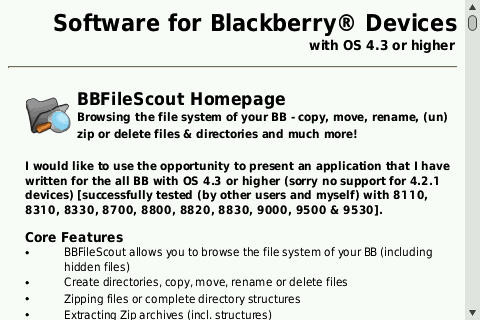
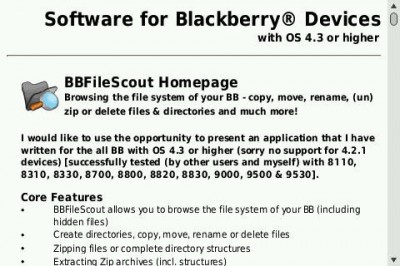
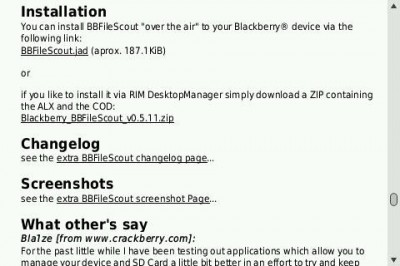
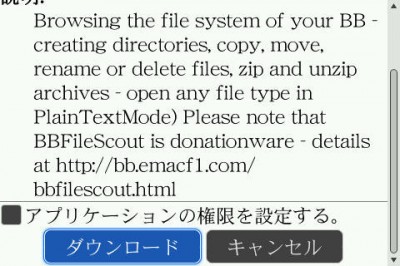






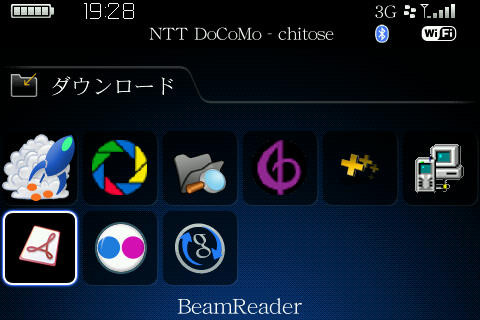

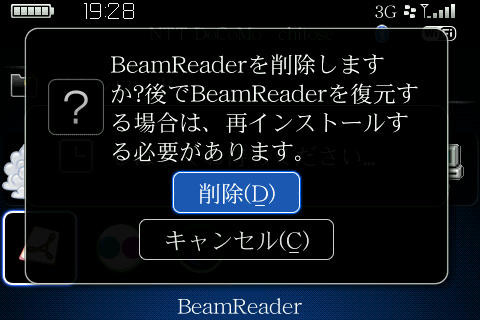
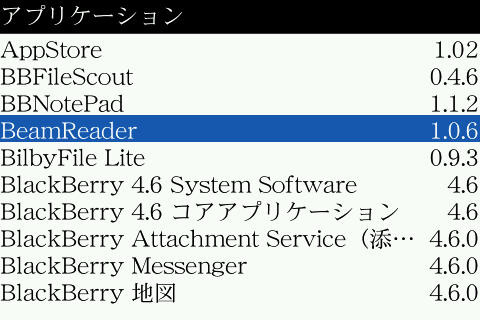

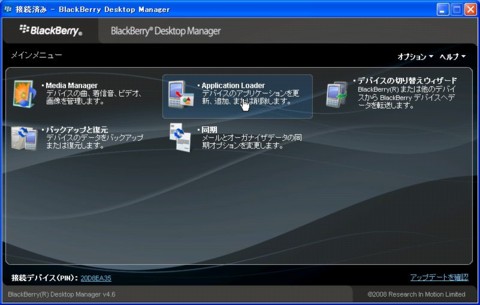


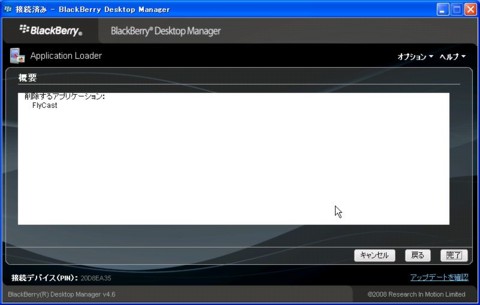
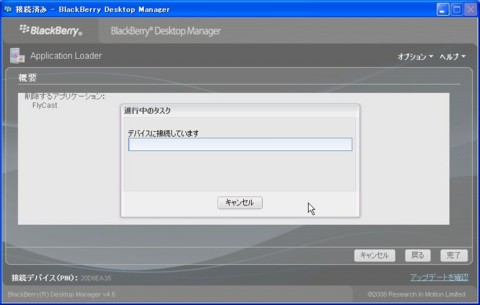
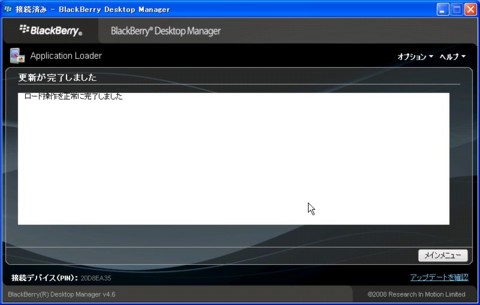

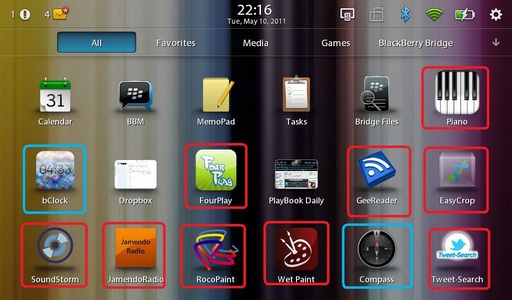
コメント